CAD 的工具選項板是一個非常強大的功能,他可以提供不同圖紙間圖塊的共享,可以把常用圖塊進行分類以便繪圖使用。本文介紹CAD 使用技巧-工具選項板介紹
【工具選項板】窗口包括注釋、建筑、機械、電力、圖案填充和土木工程等選項板。當需要向圖形中添加塊或圖案填充等圖形資源時,可將其直接拖到當前圖形中。
1. 調用【工具選項板】窗口的命令方法如下:
第一種方法是在命令行輸入TOOLPALETTES或者它的縮寫TP。
第二種方法是在工具下拉菜單中選擇【工具選項板】這一選項。
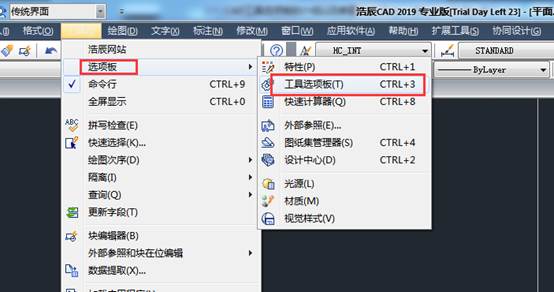
第三種方法是用組合快捷鍵Ctrl+3.
執行命令后即可調出工具選項板。
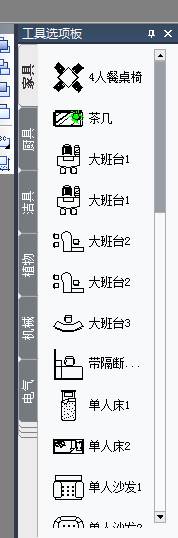
2.新建工具選項板的方法:
大家可以根據自己的需要新建一個工具選項板,用來進行個性化的繪圖,同時也可以滿足有些時候繪圖的特殊需要。
執行方式如下:
一是在命令行輸入CUSTOMIZE。
二是選擇【工具】——【自定義】——【界面】,然后就能彈出定制對話框。
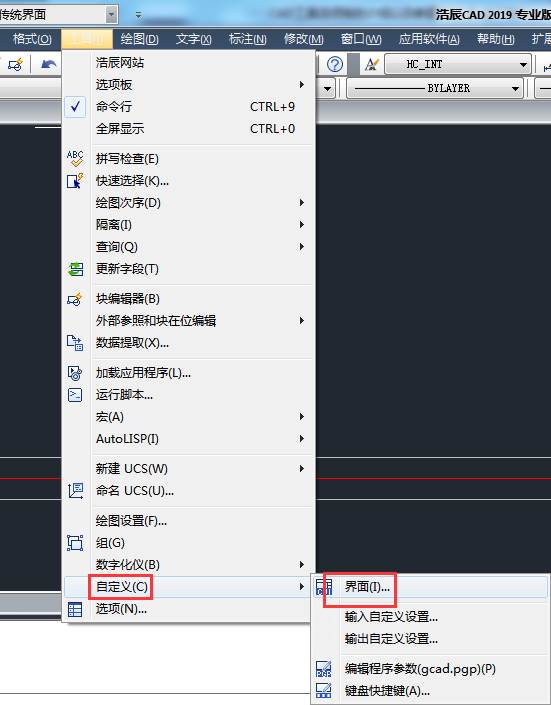
點擊工具欄項,此時,就可以新建一個你自己的選項板了。
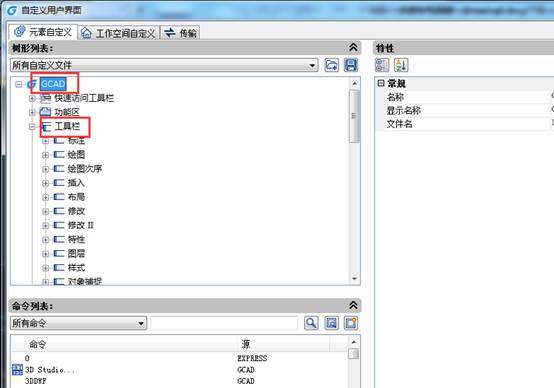
以上就是本文要介紹的CAD 使用技巧-工具選項板介紹內容。通過本文的學習可以了解CAD的工具選項板功能以及自定義工具條的方法。希望本文對你有幫助
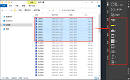
2023-10-19
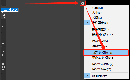
2023-07-26
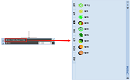
2023-06-06

2020-07-23
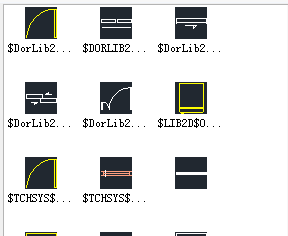
2019-12-06

2019-11-26
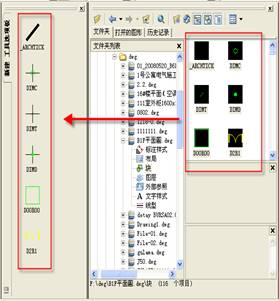
2019-04-30

2023-11-09

2023-11-09

2023-11-09

2023-11-08

2023-11-07
